|
MAUD
 Version française Version française

Merci Annie pour la permission de traduire tes tutoriels

Ce tutoriel à été créé avec Corel2018 et traduit avec CorelX12, mais il peut également être exécuté avec les autres versions.
Suivant la version utilisée, vous pouvez obtenir des résultats différents.
Depuis la version X4, la fonction Image>Miroir a été remplacée par Image>Renverser horizontalement,
et Image>Renverser avec Image>Renverser verticalement.
Dans les versions X5 et X6, les fonctions ont été améliorées par la mise à disposition du menu Objets.
Avec la nouvelle version X7, nous avons encore Image>Miroir et Image>Renverser/Retourner, mais avec nouvelles différences.
Voir les détails à ce sujet ici
Certaines dénominations ont changées entre les versions de PSP.
Les plus frequentes dénominations utilisées:

Traduction en italien ici
vos versions ici
Nécessaire pour réaliser ce tutoriel:
Matériel ici
Merci: pour les tubes Mina, MTM Brigitte et Sharlimar: pour le masque Narah.
(dans cette page vous trouvez les liens aux sites des tubers.
Modules Externes:
consulter, si nécessaire, ma section des filtres ici
Filters Unlimited 2.0 ici
AFS IMPORT - sqborder2 ici
Mura's Meister - Perspective Tiling ici
Mura's Seamless - Seamless by mix, Shift at zig zag, Tiling with shrink, Polkadot ici
Filtres AFS IMPORT et Mura's Seamless peuvent être utilisés seuls ou importés dans Filters Unlimited.
voir comment le faire ici).
Si un filtre est fourni avec cette icône,  on est obligé à l'importer dans Unlimited on est obligé à l'importer dans Unlimited

en fonction des couleurs utilisées, vous pouvez changer le mode mélange et l'opacité des calques.
Placer le preset Emboss 3 dans le dossier Paramètres par défaut.
Placer les sélections dans les dossier Sélections.
Ouvrir le masque dans PSP et les minimiser avec le reste du matériel.
1. Ouvrir une nouvelle image transparente 650 x 500 pixels.
2. Placer en avant plan la couleur claire #f9f4e7,
et en arrière plan la couleur foncée #37323c.
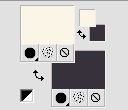
Remplir  l'image transparente avec la couleur d'arrière plan. l'image transparente avec la couleur d'arrière plan.
3. Effets>Effets d'imageDécalage - couleur d'avant plan.

4. Effets>Modules Externes>Mura's Seamless - Seamless by mix

5. Calques>Dupliquer.
Image>Miroir.
Image>Renverser.
Réduire l'opacité de ce calque à 50%.
Calques>Fusionner>Fusionner le calque de dessous.
6. Activer l'outil Baguette magique 

et cliquer sur la partie centrale pour la sélectionner.
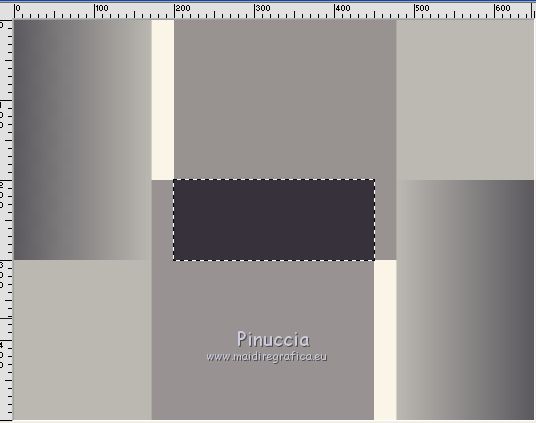
Sélections>Transformer la sélection en calque.
Sélections>Désélectionner tout.
7. Effetti>Modules Externes>Mura's Seamless - Shift at zigzag
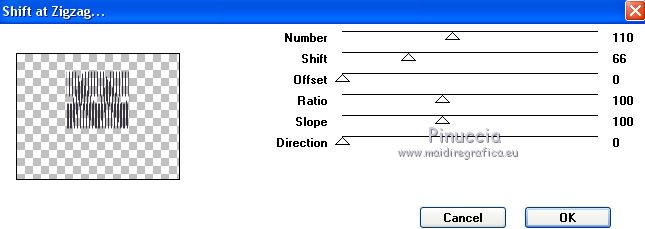
8. Calques>Dupliquer.
Image>Renverser.
Calques>Fusionner>Fusionner le calque de dessous.
9. Image>Rotation libre - 90 degrés à gauche.

10. Image>Ajouter des bordures, symétrique décoché, couleur d'arrière plan.

11. Calques>Nouveau calque raster.
Remplir  le calque avec la couleur d'avant plan. le calque avec la couleur d'avant plan.
12. Calques>Nouveau calque de masque>A partir d'une image.
Ouvrir le menu deroulant sous la fenêtre d'origine et vous verrez la liste des images ouvertes.
Sélectionner le masque Narah_Mask_1226

Calques>Fusionner>Fusionner le groupe.
13. Effets>Filtre personnalisé - sélectionner le preset Emboss 3 et ok.

14. Image>Ajouter des bordures, symétrique décoché, couleur d'avant plan.
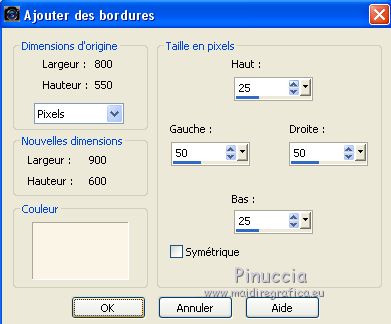
15. Effets>Effets d'image>Mosaïque sans jointures.
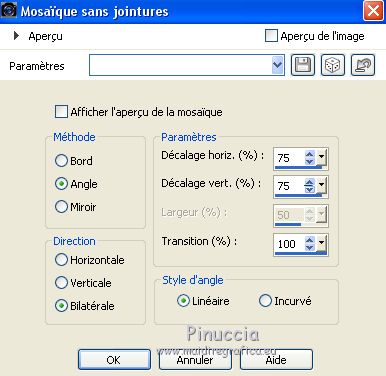
16. Sélections>Charger/Enregistrer une sélection>Charger à partir du disque.
Chercher et charger la sélection maud-1-cre@nnie.
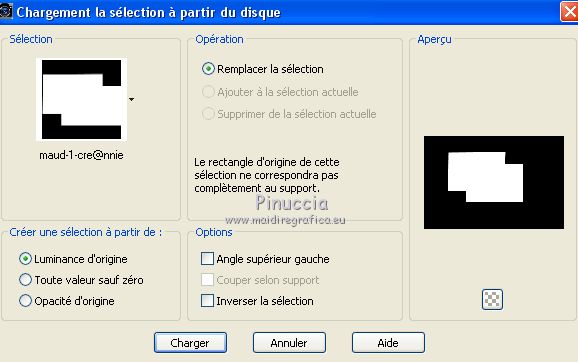
Sélections>Transformer la sélection en calque.
17. Effets>Effets 3D>Ombre portée, couleur noire,
ombre sur le nouveau calque coché

Sélections>Désélectionner tout.
Placer le calque de l'ombre en mode Multiplier.
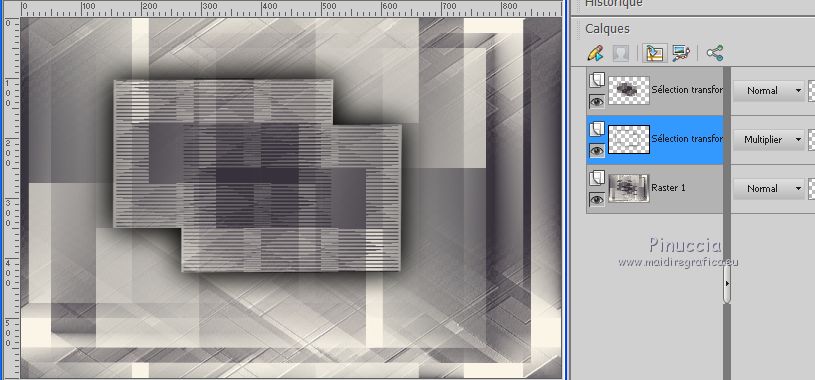
18. Effets>Modules Externes>AFS IMPORT - sqborder2.

19. Calques>Nouveau calque raster.
Activer l'outil Sélection 
(peu importe le type de sélection, parce que avec la sélection personnalisée vous obtenez toujours un rectangle),
cliquer sur Sélection personnalisée 
et setter ces paramètres.

20. Effets>Effets 3D>Ombre portée, comme précédemment,
mais ombre sur le nouveau calque décoché

21. Calques>Nouveau calque raster.
Sélection 

22. Sélections>Modifier>Sélectionner les bordures de la sélection.
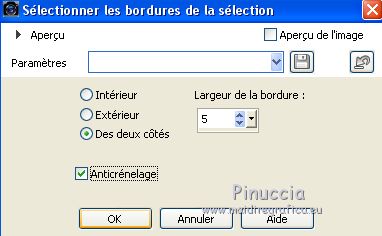
Remplir  la sélection avec la couleur d'arrière plan. la sélection avec la couleur d'arrière plan.
Sélections>Désélectionner tout.
23. Effets>Modules Externes>Mura's Seamless - Tiling with shrink, par défaut.
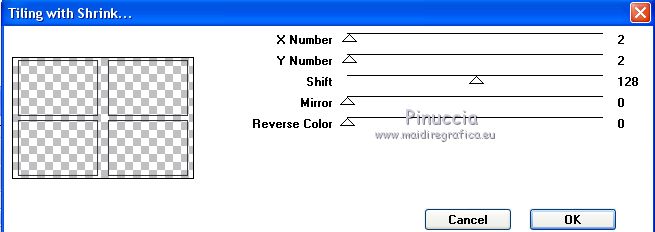
24. Effets>Effets d'image>Mosaïque sans jointures, comme précédemment.
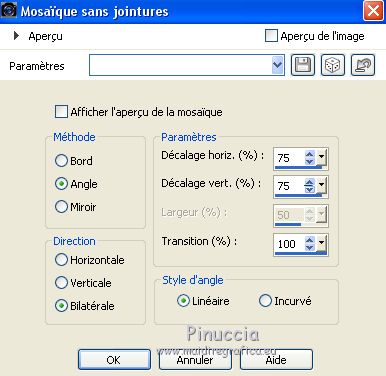
25. Image>Miroir.
Image>Renverser.
Calques>Agencer>Déplacer vers le haut.
26. Calques>Fusionner>Calques visibles.
27. Calques>Nouveau calque raster.
Sélections>Charger/Enregistrer une sélection>Charger à partir du disque.
Chercher et charger la sélection maud-2-cre@nnie.
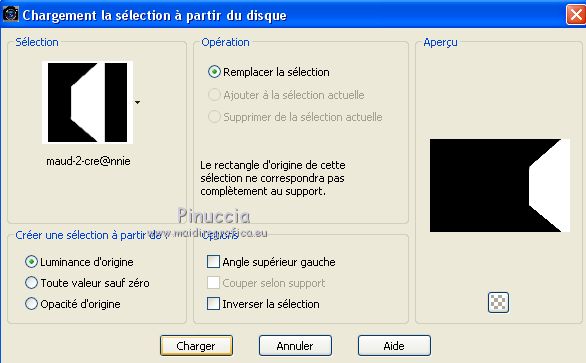
Remplir  la sélection avec la couleur d'arrière plan. la sélection avec la couleur d'arrière plan.
28. Effets>Modules Externes>Mura's Seamless - Polkadot
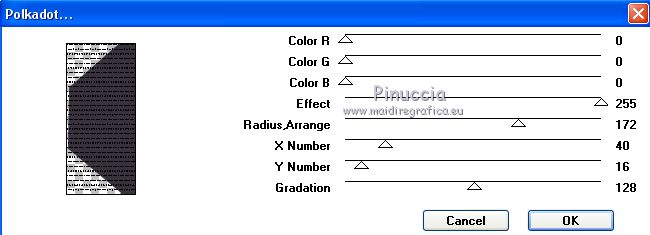
Sélections>Désélectionner tout.
29. Placer le calque en mode Lumière douce et réduire l'opacité à 50%.
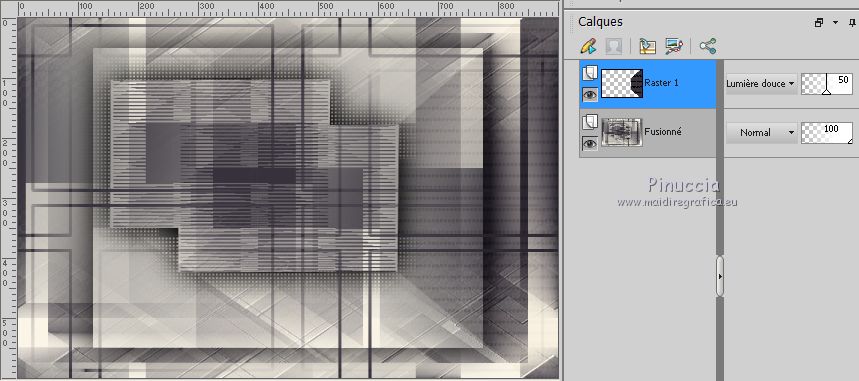
30. Image>Ajouter des bordures, comme précédemment, mais couleur d'arrière plan.

31. Effets>Effets d'image>Mosaïque sans jointures, par défaut.

32. Calques>Nouveau calque raster.
Sélections>Sélectionner tout.
Ouvrir le tube mina@5204woman04.18, effacer le watermark et Édition>Copier.
Minimiser le tube.
Revenir sur votre travail et Édition>Coller dans la sélection.
Sélections>Désélectionner tout.
33. Effets>Effets d'image>Mosaïque sans jointures, comme précédemment.
34. Réglage>Flou>Flou radial.
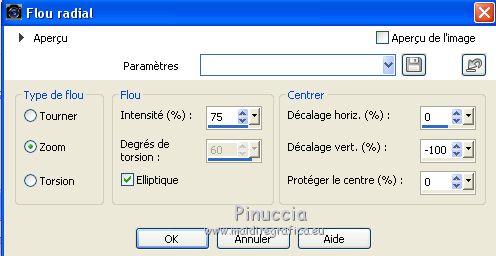
35. Effets>Effets de distorsion>Vagues.
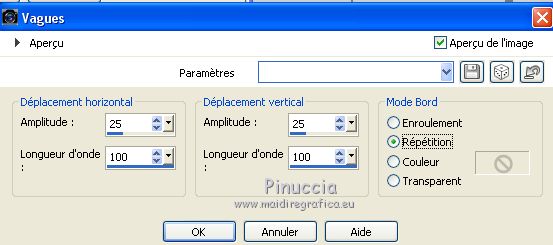
36. Placer le calque en mode Lumière douce.
37. Calques>Dupliquer.
Réduire l'opacité de ce calque à 50%.
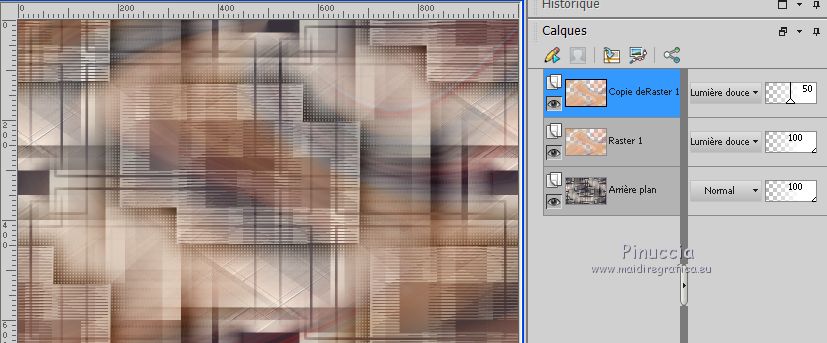
38. Calques>Fusionner>Calques visibles.
39. Placer en avant plan une couleur contrastate, pour moi #e92927.
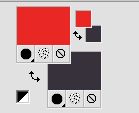
40. Calques>Nouveau calque raster.
Sélections>Charger/Enregistrer une sélection>Charger à partir du disque.
Chercher et charger la sélection maud-3-cre@nnie.
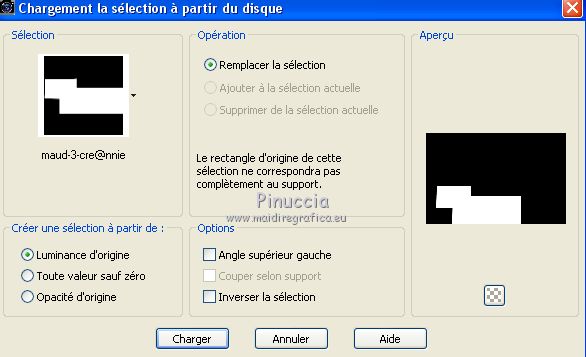
Remplir  la sélection avec la couleur d'avant plan. la sélection avec la couleur d'avant plan.
41. Calques>Dupliquer.
Sélections>Modifier>Contracter - 25 pixels.
Presser CANC sur le clavier 
Sélections>Désélectionner tout.
42. Effets>Effets d'image>Mosaïque sans jointures, comme précédemment.
43. Placer le calque en mode Fondu et réduire l'opacité à 50%.
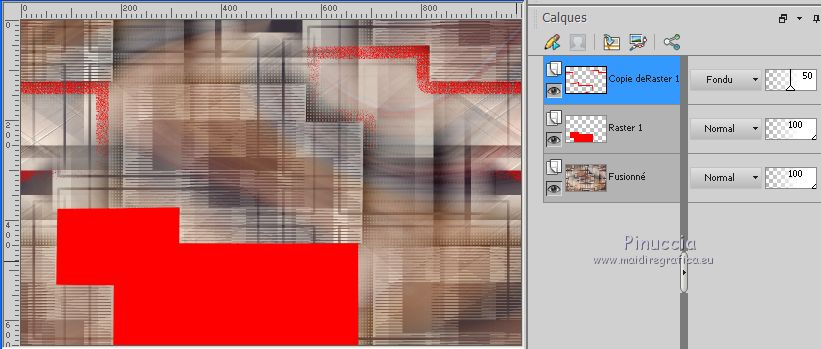
44. Vous positionner sur le calque de dessous, Raster 1.
Effets>Effets d'image>Mosaïque sans jointures, comme précédemment.
Placer le calque en mode Lumière douce.
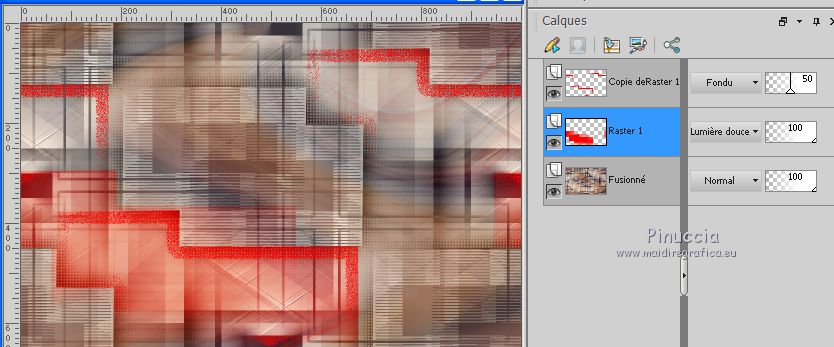
45. Calques>Fusionner>Calques visibles.
46. Calques>Nouveau calque raster.
Sélections>Charger/Enregistrer une sélection>Charger à partir du disque.
Chercher et charger la sélection maud-4-cre@nnie.
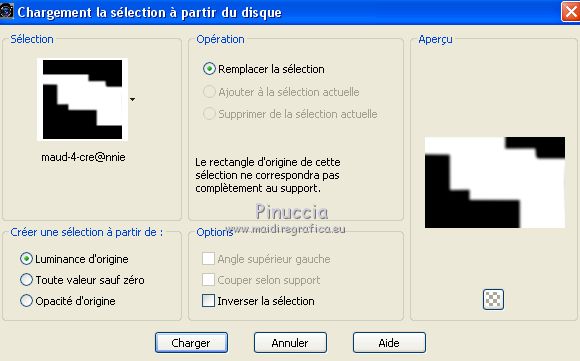
47. Ouvrir le tube 1042_scenery_Night_08_08_sdt - Édition>Copier.
Revenir sur votre travail et Édition>Coller dans la sélection.
Placer le calque en mode Lumière douce.
Sélections>Désélectionner tout.
48. Vous positionner sur le calque du bas de la pile.
Calques>Dupliquer.
49. Effets>Modules Externes>Mura's Meister - Perspective Tiling.

50. Effets>Effets 3D>Ombre portée, comme précédemment.
51. Vous positionner sur le calque du haut de la pile.
Activer à nouveau le tube mina@.5204woman4.18 - Édition>Copier.
Revenir sur votre travail et Édition>Coller comme nouveau calque.
Image>Miroir.
Objets>Aligner>Gauche.
Objets>Aligner>Bas
Si vous travaillez avec une version précédente qui n'a pas disponible le menu Objets,
utiliser l'outil Déplacement 
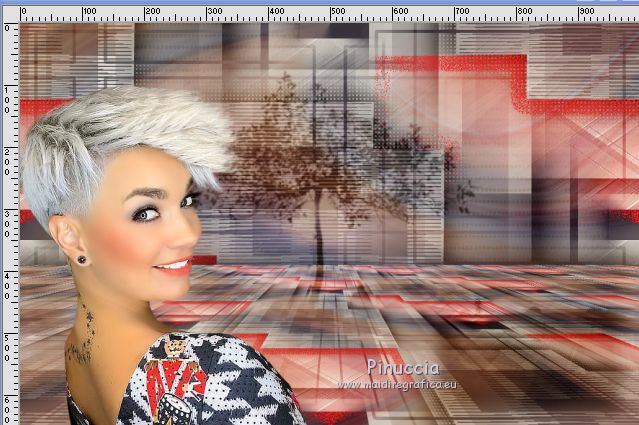
52. Effets>Effets 3D>Ombre portée, comme précédemment.
53. Ouvrir le tube Mtm_bloemen 132-2001... - Édition>Copier.
Revenir sur votre travail et Édition>Coller comme nouveau calque.
Image>Miroir.
Déplacer  le tube en bas à droite. le tube en bas à droite.

54. Calques>Dupliquer.
Réglage>Flou>Flou gaussien - rayon 15.

55. Placer le calque en mode Multiplier.
56. Calques>Agencer>Déplacer vers le bas.
57. Placer en avant plan la couleur du début #f9f7e7.
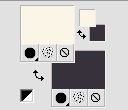
58. Sélections>Sélectionner tout.
Image>Ajouter des bordures, 50 pixels, symétrique, couleur d'avant plan.
59. Effets>Effets 3D>Ombre portée, comme précédemment.
Sélections>Désélectionner tout.
60. Ouvrir le tube tekst-maud - Édition>Copier.
Revenir sur votre travail et Édition>Coller comme nouveau calque.
61. Signer votre travail sur un nouveau calque.
62. Image>Ajouter des bordures, 1 pixel, symétrique, couleur d'arrière plan.
63. Image>Redimensionner, 800 pixels de largeur, redimensionner tous les calques coché.
Enregistrer en jpg.
Les tubes de cette version son de Roby2765 et Azalée.

vos versions ici

Si vous avez des problèmes, ou des doutes, ou vous trouvez un link modifié, ou seulement pour me dire que ce tutoriel vous a plu, vous pouvez m'écrire.
18 Juin 2018
|
 Version française
Version française

